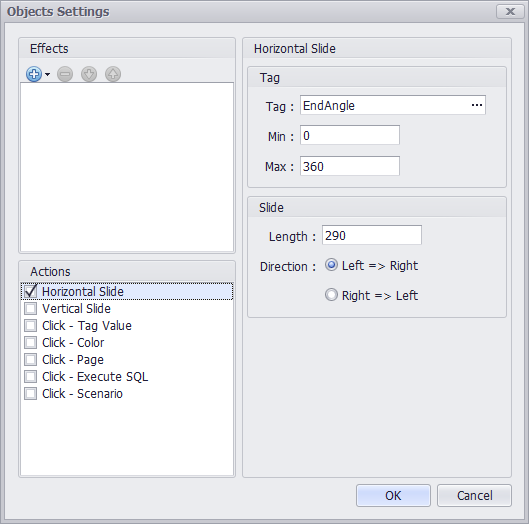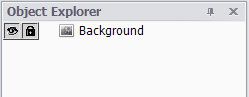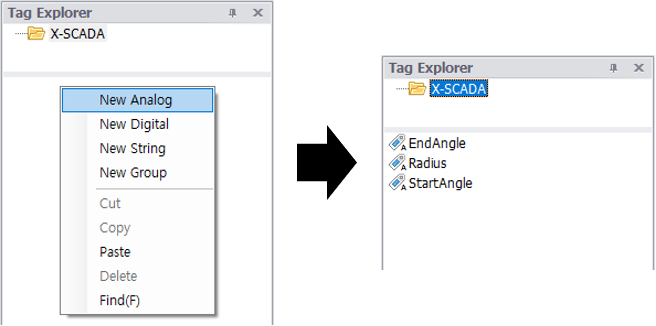Web Service 운영하기!
Web Service 운영하기
X-SCADA 프로젝트를 간단한 클릭만으로 쉽게 웹 운영이 가능하다. 이번 교육은 최근 추가된 기능인 BlockArc 객체를 활용할 예정이며, 100% 웹에서 동작 가능하다.
1. 배경 설정
1) Designer 상단 도구모음에서 이미지(Image) 클릭 후 작화 화면 전체를 드래그하고 배경화면 이미지를 선택한다.
2) 작업 중 배경이 움직이지 않도록 배경을 마우스 오른쪽 클릭 후 객체 잠금(Lock object)을 설정한다.
2. 태그 생성하기
1) 태그 탐색기(Tag Explorer)에서 마우스 우측 클릭 후 3개의 아날로그 태그(Analog Tag)를 추가한 뒤 아래와 같이 이름을 설정한다.
3. 화면 구성하기
1) 도구모음에서 BlockArc를 생성한다.
(1) 도구모음에서 BloackArc 객체를 아래와 같이 디자인 화면 좌측에 생성한다.
(2) 속성(Properties)에서 아래와 같이 항목에 맞게 태그를 바인딩한 뒤 면 색상 등을 설정한다.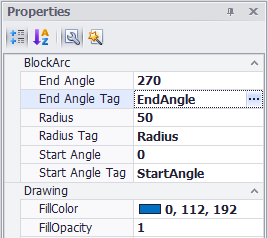
2) 도구모음에서 3개의 텍스트(Text)와 레이블(Label) 객체를 생성한다.
(1) 도구모음에서 3개의 텍스트(Text)와 레이블(Label)을 생성한 뒤 아래와 같이 텍스트(Text) 객체의 텍스트(Text)를 변경한다.
2) 레이블 객체 선택 후 속성(Properites)에서 항목에 맞게 바인딩 태그(Binding Tag)를 설정한다.
· End Angle 레이블(Label) – 바인딩 태그(Binding Tag): EndAngle
· Radius 레이블(Label) – 바인딩 태그(Binding Tag): Radius
· Start Angle 레이블(Label) – 바인딩 태그(Binding Tag): StartAngle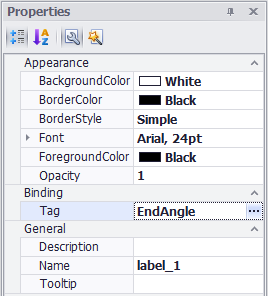
3) 텍스트(Text)와 레이블(Label) 객체 하단에 직선(Line)과 삼각형(Triangle)을 생성한다.
(1) 도구모음에서 3개의 직선(Line)과 삼각형(Triangle)을 아래와 같이 생성한다.
(2) 태그값 변경을 위한 수평 슬라이드 적용을 위해 End Angle의 삼각형을 더블클릭한 뒤 수평 슬라이드(Horizontal Slide) 체크선택 후 아래와 같이 설정한다.
· 끝 각도(End Angle)의 각도는 0 ~ 360까지 설정가능